Sådan overføres data fra Android til Android- Top 4 måder
Har du haft din gamle Android-enhed i årevis, og det er tid til en opgradering? Her top 4 løsninger til overføre data fra Android til Android. At få en skinnende Android-enhed, som Samsung Galaxy Note 8, S7, S8, er en spændende ting, men frustrerer dig også. Selvom Android giver nem adgang til SD-kortet, har du stadig svært ved at overføre data, såsom apps og SMS fra Android til Android i batch. Kløer du dig i hovedet over det? Bare rolig. Her er en chance for dig. Alt du behøver er at give et professionelt overførselsværktøj, DrFoneTool – Telefonoverførsel at overføre alt fra en telefon til en anden. Læs denne artikel, og du vil vide, hvordan du gør overføre data fra Android til Android let og hurtigt.
- Overfør data fra Android til Android med et enkelt klik
- Google Backup til at migrere Android til Android
- Overfør data fra Android til Android med Bluetooth
- Tips om, hvordan du overfører fra Android til Android
Del 1. Sådan overfører du data fra Android til Android med et enkelt klik
Når du logger ind på konti, som Google, Facebook, Twitter, vil kontakter på dem også blive overført. Sørg derfor for, om du vil overføre dem eller ej. Hvis ikke, skal du ikke logge ind på konti før overførslen fra Android til Android. DrFoneTool kan overføre alt fra Android til Android, inklusive apps, kontakter, beskeder, videoer, musik, fotos, kalender, endda WhatsApp-chat, osv. Følg nedenstående trin for tydeligt at vide, hvordan du sender data fra Android til Android.
Trin 1
Kør Android til Android-overførselsværktøjet
Den første ting er at installere og køre DrFoneTool på din computer. Når dets primære vindue vises, skal du klikke Telefonoverførsel for at starte overførsel af data.

Trin 2
Få begge Android-enheder tilsluttet
Tilslut dine to Android-enheder til computeren via USB-kabler. Efter genkendt vil dine Android-enheder blive vist res på begge sider af vinduet.

Trin 3
Overfør kontakter, billeder, videoer, musik, SMS, opkaldslogger, kalender og apps fra Android til Android
Vis alt det indhold, du kan overføre mellem de to Android-telefoner. Du kan fjerne markeringen af alt indhold, du ikke kan lide at overføre. Klik derefter på Start overførsel for hurtigt at overføre filer fra Android til en anden Android-telefon.

Det er alt. Det er ikke nemt at overføre alle dine data fra Android til Android. Prøve DrFoneTool – Telefonoverførsel gratis at overføre Android-filer til din nye Android-telefon. Det er det bedste Android til Android dataoverførselsværktøj. Med den kan du overføre alt fra Android til Android.
Del 2. Sådan overføres alt fra Android til Android med Google Backup
Ingen kan lide at bruge meget tid på tingene, såsom at overføre data fra Android til Android, hver gang du skifter telefon. Hvis du vil overføre hurtigt og smertefrit, så er her det bedste, der forklarer, hvordan du overfører data fra Android til Android ved hjælp af Google Backup-metoden. Google har stadig mange måder at få alle dine ting væk fra din gamle enhed og tilføje til din nye enhed ved hjælp af Google Backup.
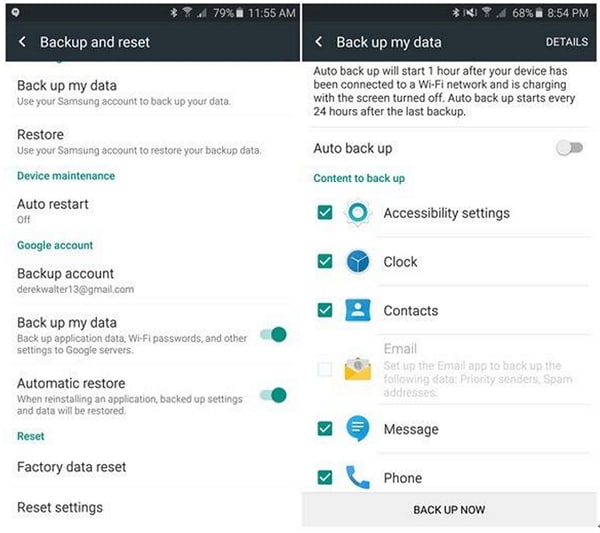
Før du tager backup, er den første ting, du skal gøre, at logge ind på Android-telefonen ved hjælp af din Google-konto. I indstillingsmenuen skal du søge efter Backup and reset mode. Sørg for, at du har backup-data og automatisk gendannelse, da begge vendes på din Google-konto. Din Google-server vil huske din adgangskode, så du behøver ikke at indtaste adgangskoden igen, hver gang du logger ind. Google synkroniserer virkelig meget godt med Android-enheder.
Del 3. Sådan overføres data fra Android til Android med Bluetooth
Brugere føler sig godt tilpas, mens de konfigurerer en ny Android-enhed. Men vi ved også, at dine data er følsomme, så der ville være én ting, der ville genere dig, er hvordan overføre data fra Android til Android ved hjælp af Bluetooth. Bare rolig. Her er en nem måde, der vil hjælpe dig med at overføre alle data sikkert ved blot at bruge Bluetooth. Du skal tilslutte begge enheder og aktivere Bluetooth.

Denne er den bedste til at overføre data såsom fotos, videoer, sange og andre filer. Du skal opdage enheden og forbinde dem via den trådløse Bluetooth-udvekslingsdatametode. Tillad din destinationsenhed at registrere dens tilstedeværelse og forsøg at etablere forbindelsen mellem dem. Når begge enheder er parret med Bluetooth, skal du udveksle data, som omfatter filer, sange, ringetoner, fotos og videoer. Bemærk, at Bluetooth ikke kan overføre tekstbeskeder, kontakter, opkaldshistorik eller apps.
Del 4. Tips om, hvordan du overfører fra Android til Android
Når du har købt en ny enhed, så er der helt sikkert et behov for at overføre dine data såsom kontakter, SMS, fotos, musik, apps og flere andre dokumenter ved hjælp af forskellige metoder. Din enhedsdata kan også overføres fra Android-smartphones til iPhone og omvendt. Hvis du skal have en hurtig og nem måde at overføre data på, kan du prøve med DrFoneTool – Telefonoverførsel. Her har vi også en liste over et par forskellige måder, som nemt kan bruges uden begrænsninger.
Overfør kontaktpersoner fra Android til Android
Overførsel af kontakter er det vigtigste, tiden er kommet, hvor du ikke behøver at stå over for den omhyggelige proces med at kopiere hver kontakt med hånden. Nu kan du nemt overføre kontakterne sammen med skysynkronisering. Det er en af de nemmeste måder at holde dine kontakter opdaterede og synkronisere dem med din Google-konto. Overfør kontakterne og synkroniser dem på den registrerede konto. På samme måde, når du køber en ny enhed, skal du åbne din Google-konto på din nye enhed og kopiere alle de gemte kontakter fra den konto til din nye enhed.
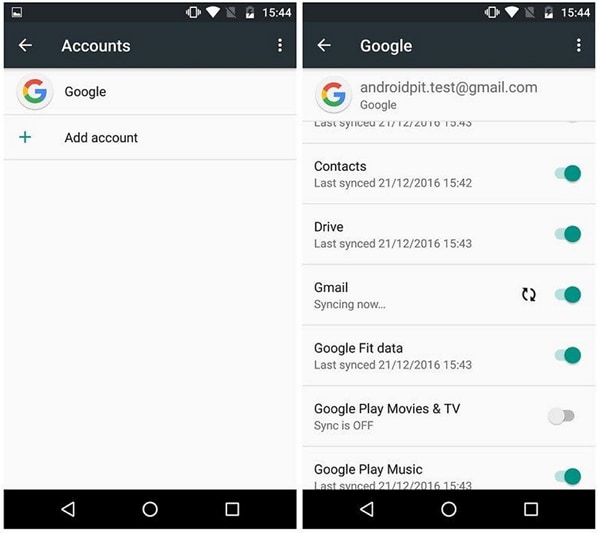
Overfør SMS fra Android til Android
Du kan nu nemt overføre din gamle SMS til Android enheden ved at bruge denne gratis SMS backup app, som kan gendanne og overføre alle SMS gemt i XML filformat, og så kan du sende direkte til dine nye Android enheder. Her har vi brugt en backup-app, der kan forklare, hvordan du nemt kan overføre fra Android til Android, når du er forbundet med hinanden, og hjælpe dig med at gendanne SMS-beskederne. Bemærk, at denne app ikke vil være opmærksom på, hvilken SMS der allerede findes, og hvilken der er importeret to gange. I stedet kan du bruge MobileTrans et-klik app, som hjælper dig med at løse dette problem.

Overfør fotos fra Android til Android
Du kan bruge DrFoneTool – Telefonoverførsel, som kan hjælpe dig med, hvordan du nemt kan overføre fra Android til Android. Du skal blot installere værktøjet, tilslutte din enhed og dele dine data såsom fotos, film og andre filer direkte fra Android til de andre Android-enheder. Prøv det gratis.

Overfør musik fra Android til Android
Vi elsker alle musik og har samlet musikken efter vores valg. For det meste gemmer vi de MP3-filer, der vises på din computer, efter du har tilsluttet din smartphone. For det første skal du downloade appen Android Filoverførsel, hvis du er mac-bruger eller ellers bruge Bluetooth Filoverførsel, der gemmer disse filer på din computer, og derefter kan du overføre til en anden enhed. I stedet kan du bruge MobileTrans-værktøjet, som nemt kan løse dit problem med, hvordan du overfører alt fra Android til Android med kun få klik.

Overfør apps fra Android til Android
Der er mange apps, som du har brug for at overføre fra din gamle telefon til en ny enhed, men her har vi et Helium backup-værktøj, der kan forklare, hvordan du nemt overfører fra Android til Android-apps og ikke kræver at være rootet. Det kan overføre værktøjet, som kan komme i en gratis prøveversion og understøtter også SD-kort og pc. Du kan automatisk planlægge sikkerhedskopieringen og kan synkronisere dine Android-enheder.
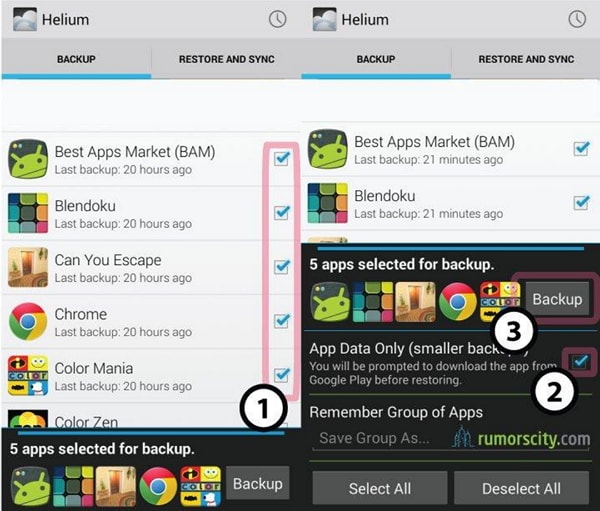
Jeg håber, vi var i stand til at få dig til at forstå hvordan overføre alt fra Android til Android ved hjælp af tredjepartsværktøjer. Vi anbefaler at bruge DrFoneTool – Telefonoverførsel, som fungerer som alt-i-én-værktøjet og overfører alle dine data inden for få klik, inklusive kontakter, SMS, billeder, musik, videoer, apps osv.
Hvorfor ikke downloade det og prøve? Hvis denne guide hjælper, så glem ikke at dele den med dine venner.
Seneste Artikler

